10 Kraftige Chrome-verktøy for alle dine PDF-behov
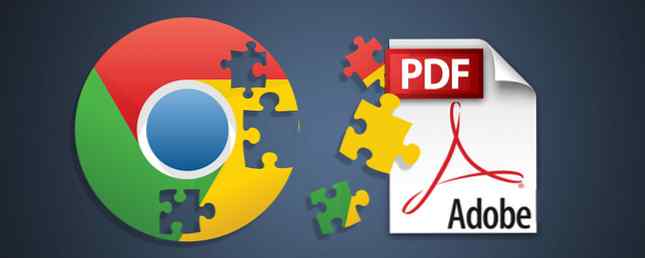
Å arbeide med PDF-filer kan være vanskelig hvis du ikke har profesjonell programvare som Adobe Acrobat for å hjelpe. Men hvis du er en Chrome-bruker, er det flere utvidelser og programmer som er ganske nyttige. Froma visning og redigering, for å slå sammen og splitte, er det et PDF-verktøy her for nesten alt du trenger. Slik redigerer du, kombinerer og signerer en PDF-fil gratis. Hvordan redigere, kombinere og signere en PDF-fil gratis Vi viser deg hvordan å dele, slå sammen, redusere, og gjøre all slags magi med PDF-filer. Les videre om du er klar til å ta dine PDF-dokumenter til neste nivå! Les mer .

Kami (tidligere merkbar PDF)
Kami er et kraftig PDF-verktøy som lar deg vise, annotere, dele og samarbeide. Det er både en utvidelse og app for Chrome, og dette verktøyet fungerer faktisk i Firefox, Internet Explorer og Safari også.
Du begynner med å enten dra og slippe en fil eller importere en fra Google Disk, Box eller Dropbox. Deretter kan du benytte annoteringsfunksjonene, som inkluderer:
- Fremhev, gjennomstrekk og understreke
- Legg til kommentarer
- Legg til eller velg tekst
- Tegn og slett
- Split eller fusjonere
- Del, eksporter eller skriv ut

Kami er et kjempefint verktøy for å jobbe med PDF-filer og tilbyr enda flere funksjoner hvis du oppgraderer til en premium plan. Men det gratis verktøyet tilbyr alt grunnleggende som du trenger for visning og redigering av PDF-dokumentene. 5 Enkle og effektive måter å redigere PDF-dokumenter på Linux. 5 enkle og effektive måter å redigere PDF-dokumenter på Linux. Hvordan kan du endre PDF-filer på et Linux-system? ? Vel, du kan betale for kommersiell programvare og støtte, eller velge et gratis alternativ. La oss ta en titt på hva som er der ute. Les mer .
Xodo PDF Viewer & Editor
Xodo PDF Viewer & Editor er et annet pålitelig verktøy for visning, annotering og redigering av PDF-filer med både en utvidelse og app for Chrome. I likhet med Kami begynner du å dra og slippe en fil eller importere en fra din lokale stasjon, Google Disk eller Dropbox. Du kan så enkelt redigere og annotere med disse funksjonene:
- Fremhev, gjennomstrekk og understreke
- Legg til kommentarer og samarbeide
- Legg til tekst, en form eller en callout
- Legg til en signatur, skriv ut eller lagre
- Slå sammen og organisere sider

For å samarbeide eller lagre elementer i appens bokhylle, må du opprette en gratis konto med Xodo. Men hvis du bare vil bruke de grunnleggende funksjonene, fungerer de bra, og verktøyet er enkelt å bruke.
PDF Buddy
For visning og redigering kan du sjekke ut PDF Buddy som et annet alternativ. Når du laster opp en fil fra datamaskinen, har du redigeringsalternativer som ligner på Microsoft Words redigeringsprogram. Endre skriftstilen og -størrelsen, bruk fet og kursiv, juster avsnittene dine, eller velg en skriftfarge. I tillegg til de praktiske verktøyene kan du også bruke følgende funksjoner:
- Fremhev eller whiteout
- Forvandle eller bruk pennen
- Legg til tilpassbare former og symboler
- Ta med et bilde eller en signatur med en gratis konto
Med en anstendig mengde funksjoner og et rent arbeidsområde er PDF Buddy et solid valg for visning, annotering og redigering av PDF-ene. Merk at du også må registrere deg for en gratis konto for å laste ned det ferdige dokumentet.
PDF Merge
Hvis du bare trenger å slå sammen PDF-filer, fungerer PDF Merge bra. Dette verktøyet bruker faktisk Xodo i bakgrunnen hvis du bestemmer deg for å se dokumentet. Du kan imidlertid bare laste opp filene dine fra din lokale stasjon eller Google Disk, og klikk deretter på Merge-knappen. Du kan laste ned den nye filen til datamaskinen din eller lagre den i Google Disk 10 tips for å gjøre mer med PDF-filer på Google Disk 10 tips for å gjøre mer med PDF-filer på Google Disk Fra å administrere filene dine for å samarbeide på Dokumenter, er Drive en fullstendig fungerende kontor suite. Det mange mennesker ikke skjønner er evnen til å gjøre langt mer enn bare å se PDF-filer. Les mer . Sammenslåing av PDF-filer blir ikke mye enklere enn det.

PDFSplit!
PDFSplit! [Ikke lenger tilgjengelig] er et praktisk verktøy hvis du bare deler PDF-filer. Du kan slippe et dokument på siden eller laste opp en fra datamaskinen, Dropbox eller Google Disk. Deretter velger du bare en rekke sider eller trekker dem ut i separate filer. Hvis du gjør sistnevnte, kan du tilpasse navnene til hver fil hvis du vil.
Hvis du er bekymret for sikkerhet, kan du også klikke på koblingen for å aktivere en sikker tilkobling. For rask og enkel deling, PDFSplit! er et pålitelig alternativ.

Merge PDF - Split PDF - Sejda.com
Hvis du gjør like mye sammenslåing som splitting, så flett PDF - Split PDF - Sejda.com kan hjelpe. Denne Chrome-appen fungerer også med Xodo for bare visningspartiet. Du kan laste opp filer fra deg, din datamaskin, Google Disk eller Dropbox.
Hvis du vil slå sammen, drar du og slipper dokumentene i den rekkefølgen du vil ha dem, eller sorterer dem alfabetisk. Du har muligheter for sider, bokmerker og innholdsfortegnelse basert på dokumentene dine.
For oppdeling laster du opp dokumentene på samme måte. Deretter velger du bare å dele filene fra hver side til bare odde, bare jevne eller bestemte sider. Dette verktøyet har sine bonuser også oppført i en klar meny for deg. For alle dine PDF-oppgaver kan du ikke bare slå sammen og dele, men også komprimere, rotere og beskjære.

PDF Converter
PDF Converter er en god utvidelse hvis du trenger å konvertere et dokument til en PDF raskt. Konverteren støtter HTML, bilder, Word, Excel, PowerPoint, Open Office, postscript og tekstfiler. Bare dra dokumentet i boksen, last det opp fra din lokale stasjon, ta den fra Google Disk, eller skriv inn nettadressen for den.
Du kan som et alternativ, konvertere dokumentet og sendes til deg via e-post, men hvis du bare klikker Konverter og Send-knappen, vises et popup-vindu. Du kan da velge å laste den ned og bli omdirigert til Xodo, hvor du kan jobbe med den og lagre den.

PDF Kompressor - Smallpdf.com
Hvis du har behov for å komprimere en PDF 4 måter å komprimere og redusere størrelsen på en PDF-fil 4 måter å komprimere og redusere størrelsen på en PDF-fil Er PDF-filene dine for store til å håndtere? Ofte kan du redusere størrelsen på PDF-dokumentene dine dramatisk. Vi viser deg hvordan du kan krympe og komprimere PDF-filer. Les mer før du sender eller deler den, så PDF Compressor - Smallpdf.com er et kjempefint verktøy. Du kan laste opp dokumentet fra datamaskinen, dra og slipp det i boksen, eller importer det fra Dropbox eller Google Disk. Du vil raskt se både original og ny størrelse på PDF-filen din. For å laste den ned, klikk på knappen og igjen vil du bli omdirigert til Xodo.
Smallpdf.com tilbyr flere PDF-tjenester, noe som gjør det ganske praktisk. Bortsett fra å komprimere PDF-filer, kan du også konvertere, slå sammen, dele og beskytte en fil. Hver av disse alternativene vises beleilig øverst på siden. Men for en enkel komprimering gjør det kunsten.

Utskriftsvennlig og PDF
Utskriftsvennlig og PDF er et enkelt verktøy som lar deg laste ned en nettside som PDF. Du kan justere tekststørrelsen, fjerne bildene og velge sidestørrelsen fra bokstav eller A4. Hvis du vil fjerne bestemte deler av siden, klikker du bare for å slette dem.
Som en bonus tilbyr denne Chrome-appen en e-postfunksjon for å sende siden, samt en pent utskriftsvennlig versjon. 7 Beste verktøy for utskrift til PDF 7 Best verktøy for utskrift til PDF Ikke en eneste versjon av Windows leveres med en innfødt utskrift til-PDF-løsning. Så hva er det beste alternativet? Vi sjekket 8 av de mest populære alternativene for å finne ut. Les mer . Så, for noe så grunnleggende som å laste ned en nettside som PDF, blir utskriftsvennlig og PDF fått jobben gjort.

PDF Viewer
Hvis du ser en PDF på et nettsted og ønsker å se det uten å laste det ned, så er PDF Viewer et praktisk verktøy. Bare skriv inn nettadressen til PDF-filen, og den vil vises for deg i nettleservinduet uten behov for en leser. Hvis du vil laste ned filen etter å ha sett den, er dette alternativet tilgjengelig.
PDF Viewer støtter mer enn bare PDF-filer også. Word- og Excel-dokumenter, tekstfiler og bilder kan alle sees uten behov for tilleggsprogramvare. De 6 beste PDF-leserne for Windows De 6 beste PDF-leserne for Windows Adobe Reader er ikke alltid det beste valget for visning av PDF-filer. Her er de beste PDF-leserne for Windows 10 å vurdere. Les mer . Du kan også laste opp en fil fra datamaskinen, Google Disk, OneDrive, Box eller Dropbox. Men bekvemmeligheten kommer virkelig inn når du bare vil se en elektronisk fil.

Bruker du et annet PDF-verktøy for Chrome?
Det finnes tonnevis med verktøy der ute for Chrome og spesielt for PDF-filer også. Bruker du en av disse eller har du en annen som du foretrekker? Fortell oss alt om det i kommentarene nedenfor!
Bilde Kreditt: Alexwhite via Shutterstock.com
Utforsk mer om: Nettleserutvidelser, Google Chrome, PDF, PDF-editor.


